iPad平板电脑Apple ID怎样添加受信任电话号码?
1、在iPadPro桌面上找到设置图标,点击打开它

2、进入到iPadPro设置页面,点击顶部的Apple ID个人账号
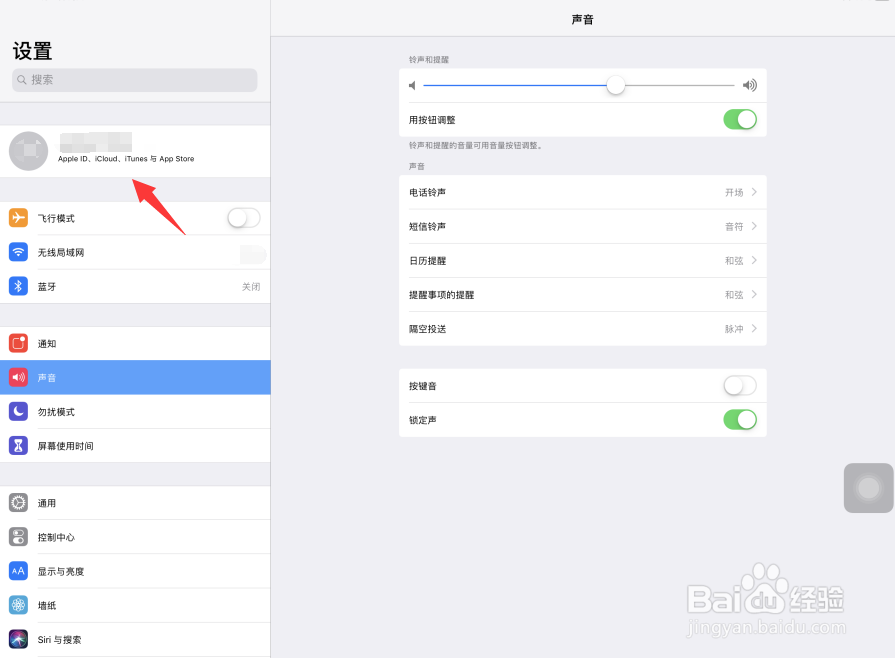
3、在页面右侧点击密码与安全性选项

4、在打开的密码与安全性设置页面,点击编辑按钮
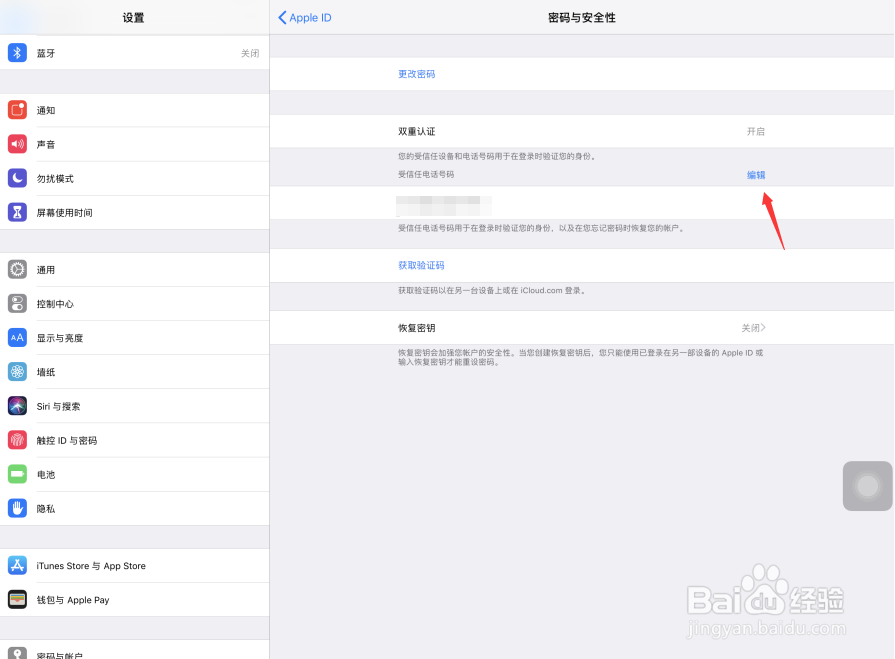
5、这时,点击箭头所指的添加受信任电话号码
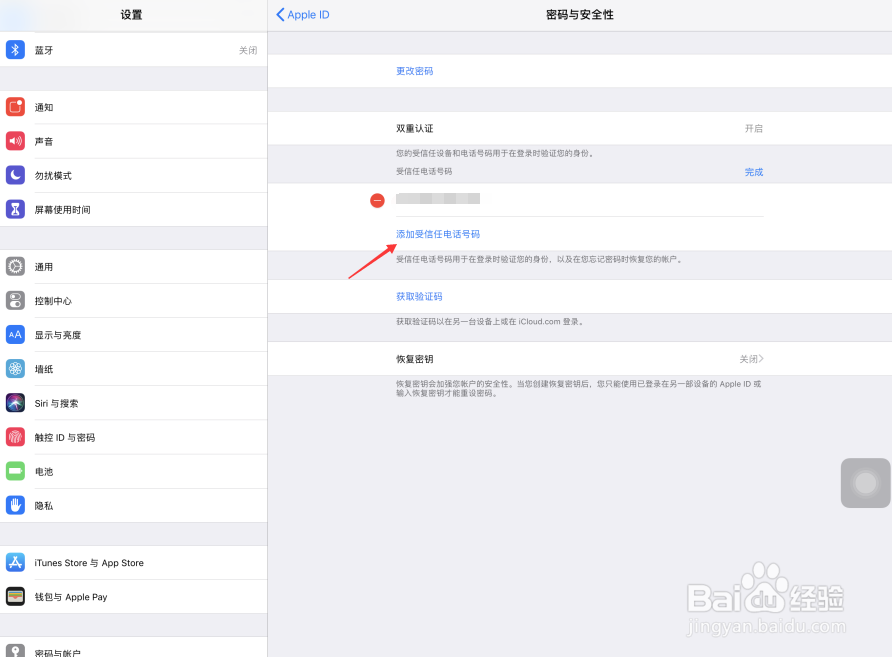
6、在打开的页面中,输入想要添加的电话号码,选择短信或者语音来电,点击右上角发送
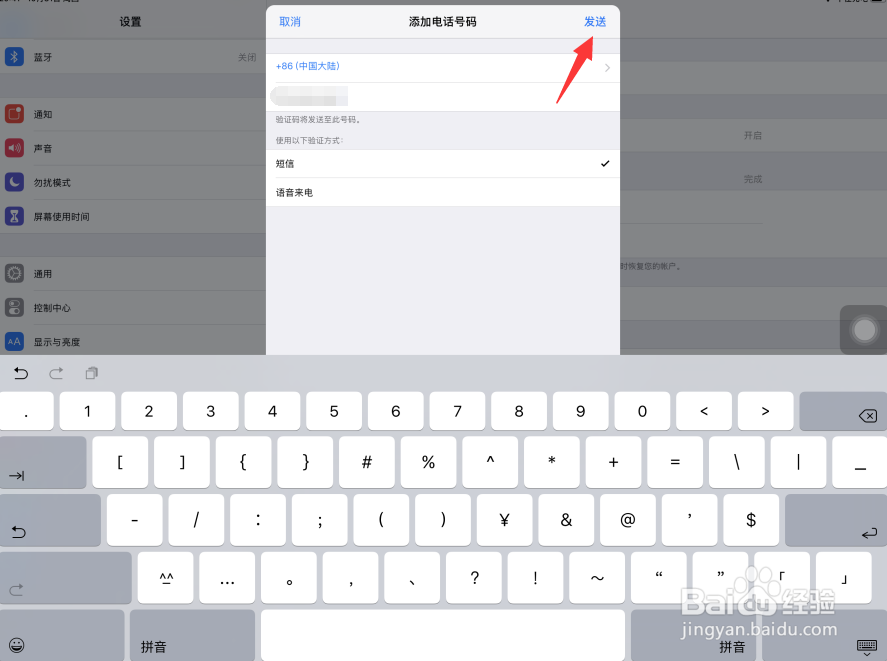
7、将收到的验证码输入到iPad中,这样就完成了受信任号码的添加操作
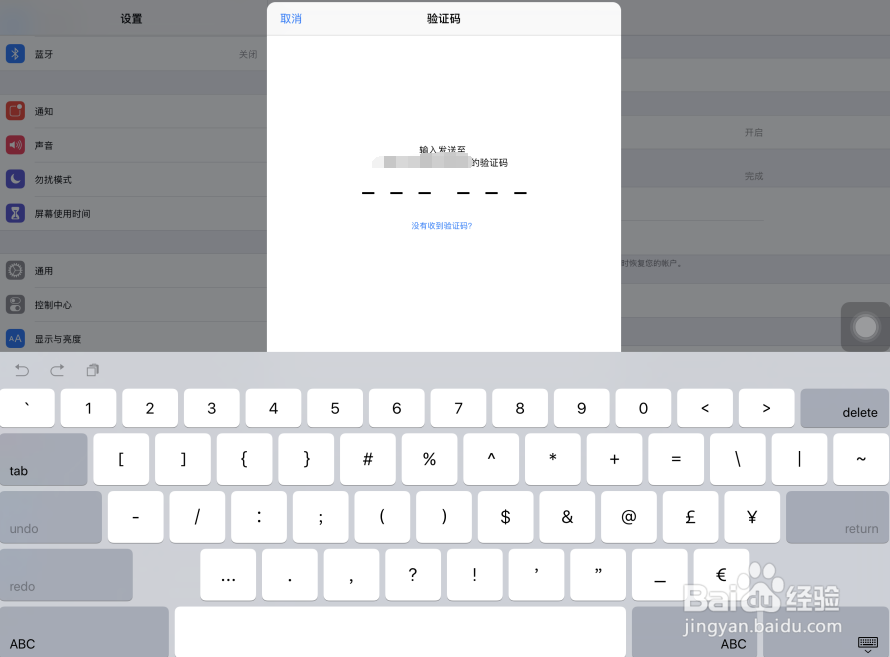
1、在iPadPro桌面上找到设置图标,点击打开它
2、进入到iPadPro设置页面,点击顶部的Apple ID个人账号
3、在页面右侧点击密码与安全性选项
4、在打开的密码与安全性设置页面,点击编辑按钮
5、这时,点击箭头所指的添加受信任电话号码
6、在打开的页面中,输入想要添加的电话号码,选择短信或者语音来电,点击右上角发送
7、将收到的验证码输入到iPad中,这样就完成了受信任号码的添加操作

声明:本网站引用、摘录或转载内容仅供网站访问者交流或参考,不代表本站立场,如存在版权或非法内容,请联系站长删除,联系邮箱:site.kefu@qq.com。
阅读量:187
阅读量:112
阅读量:161
阅读量:143
阅读量:122